SCX-4821HN如何设置传真响铃几声以后再转接传真
SCX-4821HN如何安装本地打印机驱动程序
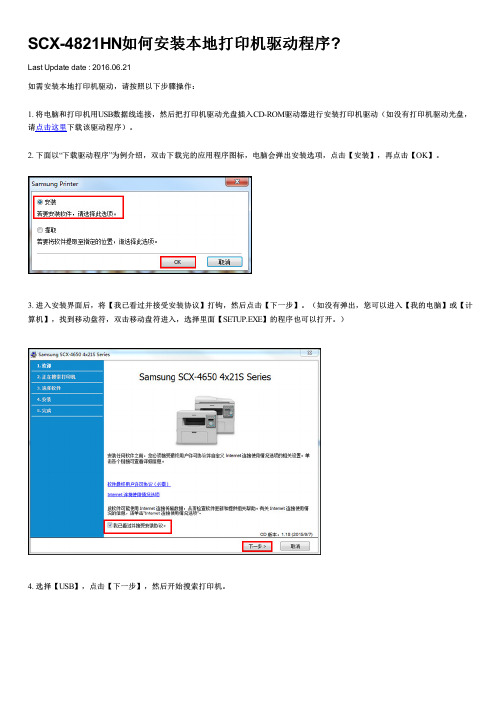
4. 选择【USB】,点击【下一步】,然后开始搜索打印机。
5. 在“选择要安装的软件和实用程序”中,选择所需安装的组件,点击【下一步】。
6. 开始复制文件和安装软件。
7. 提示“安装完成”后,点击【下一步】。
8. 弹出“安装完成”界面后,点击【完成】即可。
完成上述操作后,打开需要打印的文件,再点击【打印】即可。 相关型号信息
请点击这里下载该驱动程序)。
2. 下面以“下载驱动程序”为例介绍,双击下载完的应用程序图标,电脑会弹出安装选项,点击【安装】,再点击【OK】。
3. 进入安装界面后,将【我已看过并接受安装协议】打钩,然后点击【下一步】。(如没有弹出,您可以进入【我的电脑】或【计 算机】,找到移动盘符,双击移动盘符进入,选择里面【SETUP.EXE】的程序也可以打开。)
将脑和打印机用usb数据线连接然后把打印机驱动光盘插入cdrom驱动器进行安装打印机驱动如没有打印机驱动光盘请点击这里下载该驱动程序
SCX-4821HN如何安装本地打印机驱动程序 ?
Last Update date : 2016.06.21
如需安装本地打印机驱动,请按照以下步骤操作:
1. 将电脑和打印机用USB数据线连接,然后把打印机驱动光盘插入CD-ROM驱动器进行安装打印机驱动(如没有打印机驱动光盘,
SCX-4821HN/XIC
相关内容
SCX-4821HN如何取消延迟传真作业? SCX-4821HN如何设置多方发送传真? SCX-4821HN如何设置延迟发送传真? SCX-4821HN如何设置发送优先传真? SCX-4821HN如何将已发传真转发到另一个目标?
传真
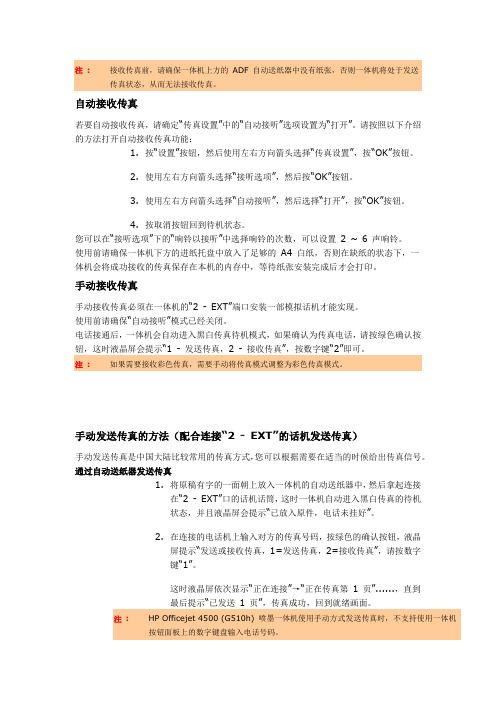
自动接收传真若要自动接收传真,请确定“传真设置”中的“自动接听”选项设置为“打开”。
请按照以下介绍的方法打开自动接收传真功能:1.按“设置”按钮,然后使用左右方向箭头选择“传真设置”,按“OK”按钮。
2.使用左右方向箭头选择“接听选项”,然后按“OK”按钮。
3.使用左右方向箭头选择“自动接听”,然后选择“打开”,按“OK”按钮。
4.按取消按钮回到待机状态。
您可以在“接听选项”下的“响铃以接听”中选择响铃的次数,可以设置2 ~ 6 声响铃。
使用前请确保一体机下方的进纸托盘中放入了足够的A4 白纸,否则在缺纸的状态下,一体机会将成功接收的传真保存在本机的内存中,等待纸张安装完成后才会打印。
手动接收传真手动接收传真必须在一体机的“2 - EXT”端口安装一部模拟话机才能实现。
使用前请确保“自动接听”模式已经关闭。
电话接通后,一体机会自动进入黑白传真待机模式,如果确认为传真电话,请按绿色确认按手动发送传真的方法(配合连接“2 - EXT”的话机发送传真)手动发送传真是中国大陆比较常用的传真方式,您可以根据需要在适当的时候给出传真信号。
通过自动送纸器发送传真1.将原稿有字的一面朝上放入一体机的自动送纸器中,然后拿起连接在“2 - EXT”口的话机话筒,这时一体机自动进入黑白传真的待机状态,并且液晶屏会提示“已放入原件,电话未挂好”。
2.在连接的电话机上输入对方的传真号码,按绿色的确认按钮,液晶屏提示“发送或接收传真,1=发送传真,2=接收传真”,请按数字键“1”。
这时液晶屏依次显示“正在连接”→“正在传真第1 页”......,直到通过扫描玻璃板发送传真1.将原稿有字的一面朝下放在一体机的扫描玻璃板上,然后拿起连接在“2 - EXT”口的话机话筒,这时一体机自动进入黑白传真的待机状态,并且液晶屏会提示“电话未挂好”。
2.在连接的电话机上输入对方的传真号码,按绿色的确认按钮,液晶屏提示“发送或接收传真,1=发送传真,2=接收传真”,请按数字键“1”。
SCX-4821HN不能安装打印机驱动,如何解决
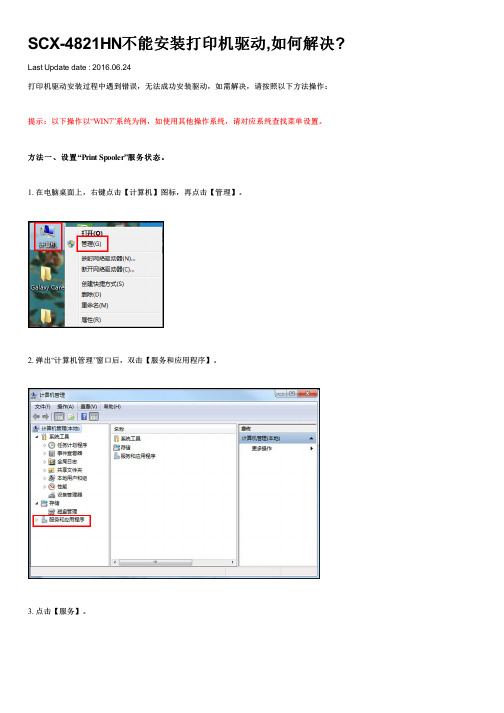
SCX-4821HN不能安装打印机驱动,如何解决? Last Update date : 2016.06.24打印机驱动安装过程中遇到错误,无法成功安装驱动,如需解决,请按照以下方法操作:提示:以下操作以“WIN7”系统为例,如使用其他操作系统,请对应系统查找菜单设置。
方法一、设置“Print Spooler”服务状态。
1. 在电脑桌面上,右键点击【计算机】图标,再点击【管理】。
2. 弹出“计算机管理”窗口后,双击【服务和应用程序】。
3. 点击【服务】。
4. 在【服务】中,找到【Print Spooler】并双击。
5. 弹出“Print Spooler的属性”窗口后,将”启动类型”设置为【自动】,将【服务状态】设置为【已启动】,然后按【确定】。
以上更改后,若仍不能解决问题,请继续方法二操作。
方法二、设置“w indow s firew all”服务状态。
1. 前三步按照【设置“Print Spooler”服务状态】操作。
2. 在【服务】中,找到【windows firewall】并双击。
3. 弹出“windows firewall的属性”窗口后,将”启动类型”设置为【自动】,将【服务状态】设置为【已启动】,然后按【确定】。
方法三、关闭w indow s防火墙若方法一和方法二都无法解决问题,建议关闭windows防火墙尝试。
1. 在电脑桌面上,点击电脑左下角的【开始】,再点击【控制面板】。
2. 点击【系统和安全】。
3. 点击【windows防火墙】。
4. 点击左侧面板的【打开或关闭windows防火墙】。
5. 点击【关闭】,再按【确定】。
注:请确保您的驱动是从三星官网下载或者使用随机附带的光盘安装的,如不是,请点击这里。
【传真机的使用方法】 一体传真机的使用方法
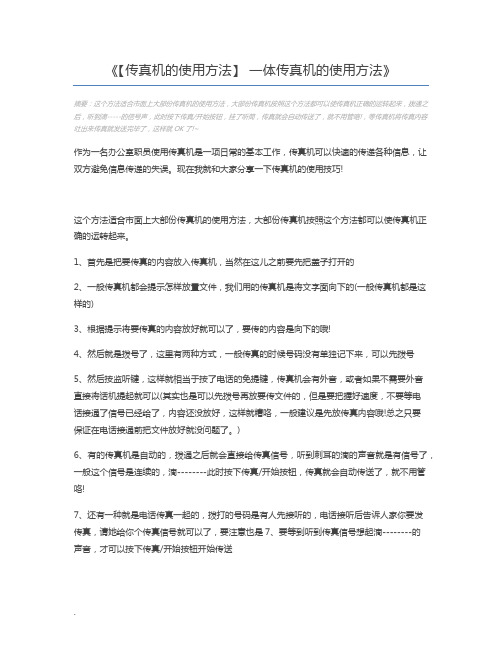
《【传真机的使用方法】一体传真机的使用方法》摘要:这个方法适合市面上大部份传真机的使用方法,大部份传真机按照这个方法都可以使传真机正确的运转起来,拨通之后,听到滴-----的信号声,此时按下传真/开始按钮,挂了听筒,传真就会自动传送了,就不用管咯!,等传真机将传真内容吐出来传真就发送完毕了,这样就OK了!~作为一名办公室职员使用传真机是一项日常的基本工作,传真机可以快速的传递各种信息,让双方避免信息传递的失误。
现在我就和大家分享一下传真机的使用技巧!这个方法适合市面上大部份传真机的使用方法,大部份传真机按照这个方法都可以使传真机正确的运转起来。
1、首先是把要传真的内容放入传真机,当然在这儿之前要先把盖子打开的2、一般传真机都会提示怎样放置文件,我们用的传真机是将文字面向下的(一般传真机都是这样的)3、根据提示将要传真的内容放好就可以了,要传的内容是向下的哦!4、然后就是拨号了,这里有两种方式,一般传真的时候号码没有单独记下来,可以先拨号5、然后按监听键,这样就相当于按了电话的免提键,传真机会有外音,或者如果不需要外音直接将话机提起就可以(其实也是可以先拨号再放要传文件的,但是要把握好速度,不要等电话接通了信号已经给了,内容还没放好,这样就糟咯,一般建议是先放传真内容哦!总之只要保证在电话接通前把文件放好就没问题了。
)6、有的传真机是自动的,拨通之后就会直接给传真信号,听到刺耳的滴的声音就是有信号了,一般这个信号是连续的,滴--------此时按下传真/开始按钮,传真就会自动传送了,就不用管咯!7、还有一种就是电话传真一起的,拨打的号码是有人先接听的,电话接听后告诉人家你要发传真,请她给你个传真信号就可以了,要注意也是7、要等到听到传真信号想起滴--------的声音,才可以按下传真/开始按钮开始传送8、另一种拨号方式就是直接提机拨号,也就是跟我们平时打电话一样,把听筒拿起来拨号,然后等传真信号9、拨通之后,听到滴-----的信号声,此时按下传真/开始按钮,挂了听筒,传真就会自动传送了,就不用管咯!10、一般传真速度不是很快,耐心的等待一下11、等传真机将传真内容吐出来传真就发送完毕了,这样就OK了!~12、最后要把我们的传真机盖子盖好哦,以防进灰尘等其他东西,影响使用寿命。
传真流程步骤及使用方法
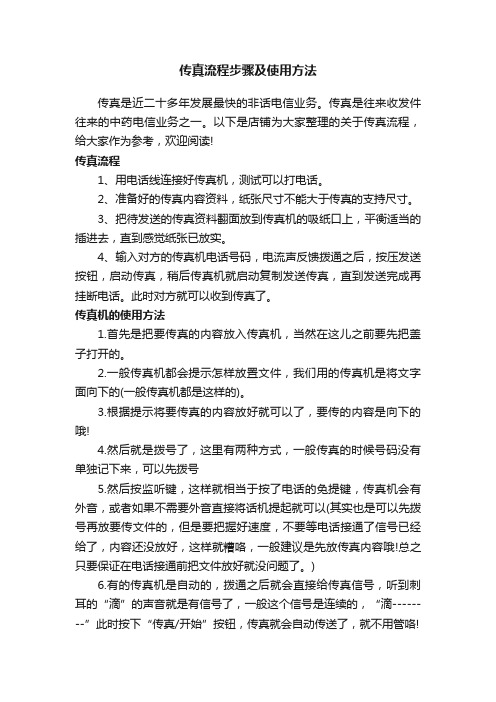
传真流程步骤及使用方法传真是近二十多年发展最快的非话电信业务。
传真是往来收发件往来的中药电信业务之一。
以下是店铺为大家整理的关于传真流程,给大家作为参考,欢迎阅读!传真流程1、用电话线连接好传真机,测试可以打电话。
2、准备好的传真内容资料,纸张尺寸不能大于传真的支持尺寸。
3、把待发送的传真资料翻面放到传真机的吸纸口上,平衡适当的插进去,直到感觉纸张已放实。
4、输入对方的传真机电话号码,电流声反馈拨通之后,按压发送按钮,启动传真,稍后传真机就启动复制发送传真,直到发送完成再挂断电话。
此时对方就可以收到传真了。
传真机的使用方法1.首先是把要传真的内容放入传真机,当然在这儿之前要先把盖子打开的。
2.一般传真机都会提示怎样放置文件,我们用的传真机是将文字面向下的(一般传真机都是这样的)。
3.根据提示将要传真的内容放好就可以了,要传的内容是向下的哦!4.然后就是拨号了,这里有两种方式,一般传真的时候号码没有单独记下来,可以先拨号5.然后按监听键,这样就相当于按了电话的免提键,传真机会有外音,或者如果不需要外音直接将话机提起就可以(其实也是可以先拨号再放要传文件的,但是要把握好速度,不要等电话接通了信号已经给了,内容还没放好,这样就糟咯,一般建议是先放传真内容哦!总之只要保证在电话接通前把文件放好就没问题了。
)6.有的传真机是自动的,拨通之后就会直接给传真信号,听到刺耳的“滴”的声音就是有信号了,一般这个信号是连续的,“滴--------”此时按下“传真/开始”按钮,传真就会自动传送了,就不用管咯!7.还有一种就是电话传真一起的,拨打的号码是有人先接听的,电话接听后告诉人家你要发传真,请她给你个传真信号就可以了,要注意也是要等到听到传真信号想起“滴--------”的声音,才可以按下“传真/开始”按钮开始传送另一种拨号方式就是直接提机拨号,也就是跟我们平时打电话一样,把听筒拿起来拨号,然后等传真信号8.拨通之后,听到“滴-----”的信号声,此时按下“传真/开始”按钮9.挂了听筒,传真就会自动传送了,就不用管咯!10.等传真机将传真内容吐出来传真就发送完毕了,这样就OK 了!~11.最后要把我们的传真机盖子盖好哦,以防进灰尘等其他东西,影响使用寿命。
传真机的使用方法与技巧

“卡纸”是传真机很容易出现的故障,特别是使用新的纸张 或使用过了的纸张都较容易产生卡纸故障。如果发生“卡纸”时, 在取纸时要注意,只可扳动传真机说明书上允许动的部件,不要 盲目拉扯上盖。而且尽可能一次将整纸取出,注意不要把破碎的 纸片留在传真机内。
接收到的传真字体变小
一般传真机会有压缩功能将字体缩小以节省纸张,但会与原 稿不同版面不同,可参考手册将“省纸功能”关闭或恢复出厂默 认值即可。
纸张无法正常馈出
请检查进纸器部分有异物阻塞,原稿位置扫描传感器失效,进纸 滚轴间隙过大等。另外应检查发送电机是否转动,如不转动则需检查 与电机有关的电路及电机本身是否损坏。
电话正常使用,无法收发传真
如果您的电话与传真机共享一条电话线,请检查电话线是否 连接错误。请将电信局电话线插入传真机标示“LINE”插孔,将 电话分机插入传真机标示“TEL”插孔。
设计类型
办公实用型
调制解调器速度 14.4kbps ,自动降速
传送速度
8秒/页
扫描速度
208mm
打印速度
8 (秒/页)
灰度等级 电话/拨号
外形尺寸 产品重量
64级中间色调
拨号方式:音频(DTMF)/脉冲;拨号存 储:110个电话号码和姓名 275×355×185
3.4Kg
二、传真机的分类及用途
从不同角度有多种分类方式: 按照信号的形式:模拟传真机、数字传真机; 按照图像的色调和颜色:文件传真机(黑白传真机或真迹传真机)、
向里侧转动蓝芯的齿轮件,确保印字薄膜至少在蓝芯上缠绕一 圈;
向下按后盖两端带有凸点的区域,关上后盖,再牢固地关上前 盖。
2. 载纸盘 载纸盘薄片插入机器背面的两个槽口。
三洋传真操作说明

三洋普通纸传真机传真机简单操作说明书面板说明キャツチ/消去消去键ストツブ停止键スタ一ト传真键コビ一复印键免提键重拔键:按发信着信番号1次,再按免提复印把文稿(发送面向上)放入自动进纸器中,机器会发出“嘟”的提示音并自动把原稿吸入,再按复印键一次,按传真键一次。
发传真把文稿(发送面向上)放入自动进纸器中,机器会发出“嘟”的提示音并自动把原稿吸入,再拿起话筒或按免提键拔号,听到对方的信号声好,再按传真键。
收传真当有传真进来时,按传真键,再挂上听筒即可无纸接收如有传真,液晶频里会显示有多少个传真,再把记录纸放好,按传真键,就可以把内存的传真打印出来。
录音按デツタル留守录大约3秒,对准麦克风即可录音,录好后按停止键,再把留守灯按亮即可。
消去录音再次录音时,便可把上次录音消去。
听取留言如“用件”灯一闪一闪,按用件键一次,便可听取留言。
消去留言在听取留言的同时,按消去键2次即可。
三洋SFX-P3传真机简单操作说明书三洋SFX-P3CL传真机(sfx-p90cl)三洋P10传真机简单操作说明书一.面板说明キャツチ/消去消去键ストツブ停止键スタ一ト传真键コビ一复印键免提键重拔键:按发信着信番号1次,再按免提二.日期、时间设置按机能键一次,旋转电话盘一次,机能键一次,输入正确的年月日,时间,再按机能键一次,按停止键返回。
三.复印把文稿(发送面向上)放入自动进纸器中,机器会发出“嘟”的提示音并自动把原稿吸入,再按复印键一次,按传真键一次。
四.发传真把文稿(发送面向上)放入自动进纸器中,机器会发出“嘟”的提示音并自动把原稿吸入,再拿起话筒或按免提键拔号,听到对方的信号声好,再按传真键。
五.收传真当有传真进来时,按传真键,再挂上听筒即可六.无纸接收如有传真,液晶频里会显示有多少个传真,再把记录纸放好,按传真键,就可以把内存的传真打印出来。
七.手动、自动接收传真设置按机能旋转电话盘3次,机能键一次,旋转电话盘フマクス自动接收传真デフヮ手动接收传真(拿起话筒,按传真键一次,再挂上话筒即可)八.录音按デツタル留守录大约3秒,对准麦克风即可录音,录好后按停止键,再把留守灯按亮即可。
一体机传真设置
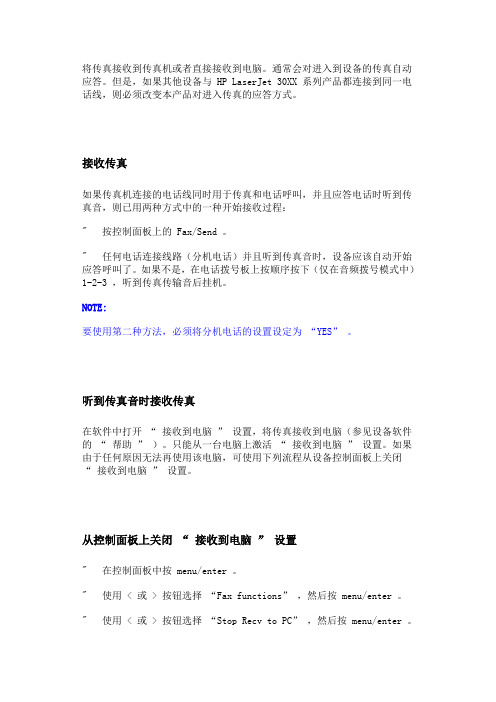
将传真接收到传真机或者直接接收到电脑。
通常会对进入到设备的传真自动应答。
但是,如果其他设备与 HP LaserJet 30XX 系列产品都连接到同一电话线,则必须改变本产品对进入传真的应答方式。
接收传真如果传真机连接的电话线同时用于传真和电话呼叫,并且应答电话时听到传真音,则已用两种方式中的一种开始接收过程:" 按控制面板上的 Fax/Send 。
" 任何电话连接线路(分机电话)并且听到传真音时,设备应该自动开始应答呼叫了。
如果不是,在电话拨号板上按顺序按下(仅在音频拨号模式中)1-2-3 ,听到传真传输音后挂机。
NOTE:要使用第二种方法,必须将分机电话的设置设定为“YES” 。
听到传真音时接收传真在软件中打开“ 接收到电脑” 设置,将传真接收到电脑(参见设备软件的“ 帮助” )。
只能从一台电脑上激活“ 接收到电脑” 设置。
如果由于任何原因无法再使用该电脑,可使用下列流程从设备控制面板上关闭“ 接收到电脑” 设置。
从控制面板上关闭“ 接收到电脑” 设置" 在控制面板中按 menu/enter 。
" 使用 < 或 > 按钮选择“Fax functions” ,然后按 menu/enter 。
" 使用 < 或 > 按钮选择“Stop Recv to PC” ,然后按 menu/enter 。
选中“Stop Recv to PC” 设置后,会打印设备内存中仍保留的所有传真。
NOTE:在 Macintosh 系统、 Microsoft Windows 95 或 Microsoft Windows NT 4.0 上无法使用“ 接收到电脑” 功能。
将传真接收到电脑执行下列操作步骤,将传真接收到电脑:1.使用下列一种方法来打开 HP Toolbox :o在 Microsoft Windows 桌面中双击 HP Toolbox 图标。
o双击系统任务栏(任务栏最右端)中的 Status Client 图标。
设置打印机的传真功能
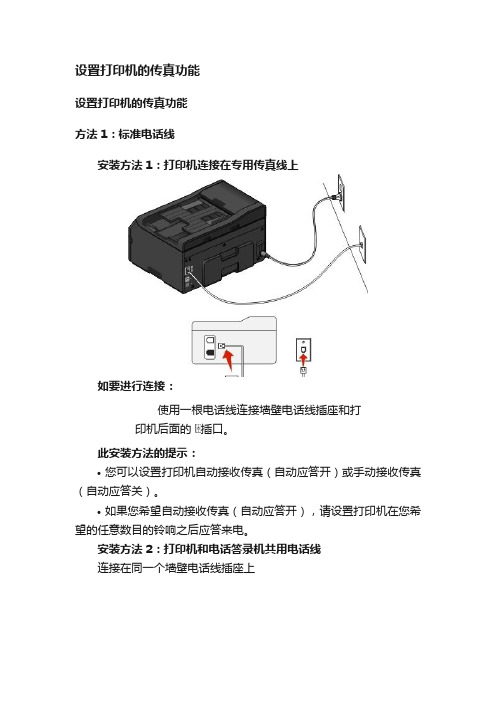
设置打印机的传真功能设置打印机的传真功能方法1:标准电话线安装方法1:打印机连接在专用传真线上如要进行连接:使用一根电话线连接墙壁电话线插座和打印机后面的插口。
此安装方法的提示:•您可以设置打印机自动接收传真(自动应答开)或手动接收传真(自动应答关)。
•如果您希望自动接收传真(自动应答开),请设置打印机在您希望的任意数目的铃响之后应答来电。
安装方法2:打印机和电话答录机共用电话线连接在同一个墙壁电话线插座上如要进行连接:1.使用一根电话线连接墙壁电话线插座和打印机后面的插口。
2.从打印机后面的插口上去掉保护塞,然后将电话答录机连接在此插口上。
连接在不同的墙壁电话线插座上如要进行连接:使用一根电话线连接墙壁电话线插座和打印机后面的插口。
此安装方法的提示:•如果您的电话线上只有一个电话号码,您需要设置打印机自动接收传真(自动应答开)。
•请设置打印机比电话答录机多2声铃响应答来电。
例如,如果电话答录机在4声铃响之后应答来电,请设置打印机在6声铃响之后应答来电。
在这种情况下,电话答录机首先应答来电并接收您的语音来电。
如果来电是传真,打印机可以检测到线路上的传真信号并接管来电。
•如果您申请了您的电话公司提供的特色铃声服务,请确认您为打印机设置了正确的特色铃声模式。
否则,即使您设置了打印机自动接收传真,打印机也不会接收传真。
安装方法3:打印机和申请了语音邮件功能的电话机共用电话线如要进行连接:1.使用一根电话线连接墙壁电话线插座和打印机后面的插口。
2.从打印机后面的插口上去掉保护塞,然后将电话机连接在此插口上。
此安装方法的提示:•如果您申请了特色铃声服务,此安装方法的效果最好。
在这种情况下,请确认您为打印机设置了正确的特色铃声模式。
否则,即使您设置了打印机自动接收传真,打印机也不会接收传真。
•如果您的电话线上只有一个电话号码,您需要设置打印机手动接收传真(自动应答关)。
当您接听电话并听到传真信号时,请在电话机上按*9*或手动应答码开始接收传真。
SCX-4821HN不能扫描,但打印正常,如何解决
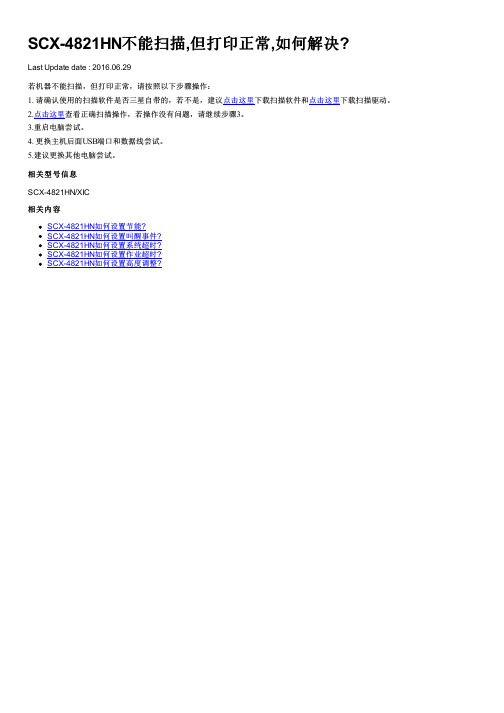
Last Update date : 2016.06.29
若机器不能扫描,但打印正常,请按照以下步骤操作:
1. 请确认使用的扫描软件是否三星自带的,若不是,建议点击这里下载扫描软件和点击这里下载扫描驱动。 2.点击这里查看正确扫描操作,若操作没有问题,请继续步骤3。 3.重启电脑尝试。 4. 更换主机后面USB端口和数据线尝试。 5.建议更换其他电脑尝试。
相关型号信息
SCX-821HN如何设置节能? SCX-4821HN如何设置叫醒事件? SCX-4821HN如何设置系统超时? SCX-4821HN如何设置作业超时? SCX-4821HN如何设置高度调整?
SCX-4821HN如何设置声音,音量
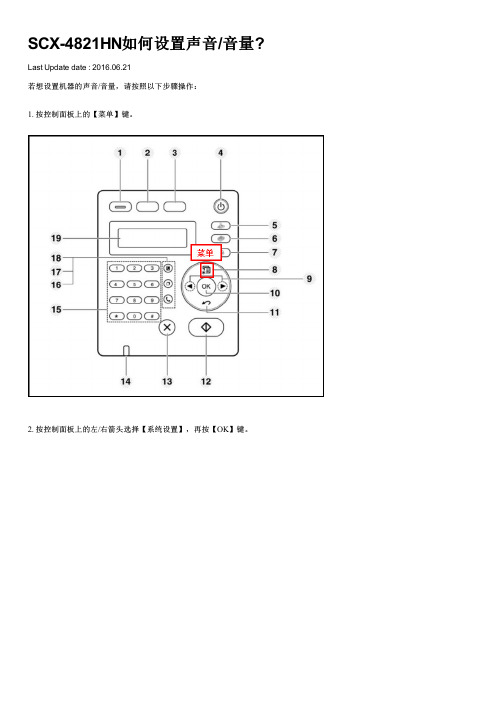
SCX-4821HN如何设置声音/音量? Last Update date : 2016.06.21
若想设置机器的声音/音量,请按照以下步骤操作:
1. 按控制面板上的【菜单】键。
2. 按控制面板上的左/右箭头选择【系统设置】,再按【OK】键。
3.按控制面板上的左/右箭头选择【声音/音量】,再按【OK】键。
4. 按控制面板上的左/右箭头根据您的需要选择声音/音量的类型,如:按键声音、警报声音、喇叭、振铃音,再按【OK】键。
这里以选择“振铃音”为例。
项目详情请见下表:
5. 按控制面板上的左/右箭头选择【低】,再按【OK】键。
6.按控制面板上的【停止/清除】键返回就绪模式。
相关型号信息
SCX-4821HN/XIC。
SCX-4821HN如何使用扫描功能
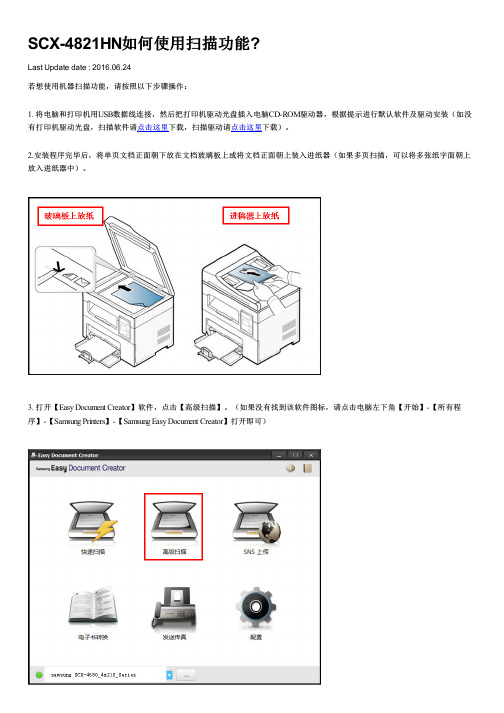
3. Easy Document Creator
注意:
如果【高级扫描】显示灰色,无法选择,这时点击【搜索】,再选择【刷新】,在搜索结果里面选择您的打印机,然后按【确定】就可以了。
如果刷新也搜索不到设备,可以点击【添加】进行搜索。
4. 选择【文档扫描】。
(扫描里有多种扫描方式,您可以根据扫描文件的要求选择,下面以“文档扫描”为例介绍。
)
选项说明如下:
图像扫描:用于扫描一个或多个图片。
文档扫描:用于扫描包含文本或文本及图像的文档。
文本转换:用于扫描需要编辑文本格式的文档。
书籍扫描:用于使用平板扫描仪扫描书籍。
5.机器会自动开始预扫描文件,预扫描完毕后,再点击【扫描】。
(可以根据对扫描文件的要求进行扫描设置。
)
6. 扫描完毕后,根据您的需求设置红框中的项目(文件格式、名称、选项、保存至位置),最后点击【保存】就可以了。
相关型号信息
SCX-4821HN/XIC。
如何更改传真接收模式(SL-M2876HN,SL-M2676FH)
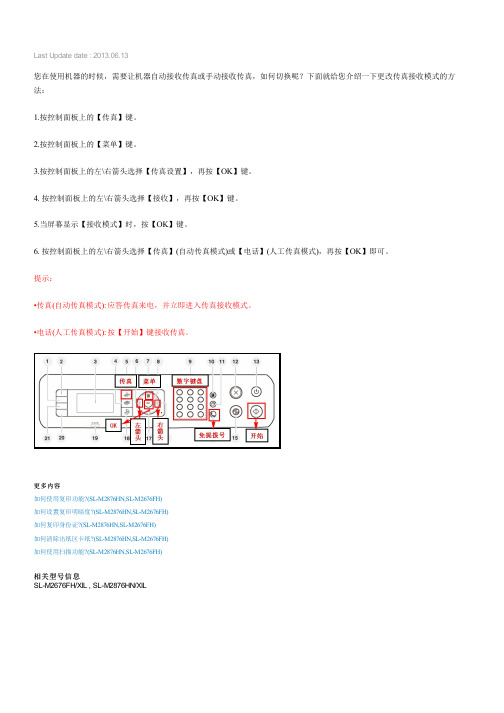
Last Update date : 2013.06.13
您在使用机器的时候,需要让机器自动接收传真或手动接收传真,如何切换呢?下面就给您介绍一下更改传真接收模式的方法:
1.按控制面板上的【传真】键。
2.按控制面板上的【菜单】键。
3.按控制面板上的左\右箭头选择【传真设置】,再按【OK】键。
4. 按控制面板上的左\右箭头选择【接收】,再按【OK】键。
5.当屏幕显示【接收模式】时,按【OK】键。
6. 按控制面板上的左\右箭头选择【传真】(自动传真模式)或【电话】(人工传真模式),再按【OK】即可。
提示:
•传真(自动传真模式): 应答传真来电,并立即进入传真接收模式。
•电话(人工传真模式): 按【开始】键接收传真。
更多内容
如何使用复印功能?(SL-M2876HN,SL-M2676FH)
如何设置复印明暗度?(SL-M2876HN,SL-M2676FH)
如何复印身份证?(SL-M2876HN,SL-M2676FH)
如何清除出纸区卡纸?(SL-M2876HN,SL-M2676FH)
如何使用扫描功能?(SL-M2876HN,SL-M2676FH)
相关型号信息
SL-M2676FH/XIL , SL-M2876HN/XIL。
- 1、下载文档前请自行甄别文档内容的完整性,平台不提供额外的编辑、内容补充、找答案等附加服务。
- 2、"仅部分预览"的文档,不可在线预览部分如存在完整性等问题,可反馈申请退款(可完整预览的文档不适用该条件!)。
- 3、如文档侵犯您的权益,请联系客服反馈,我们会尽快为您处理(人工客服工作时间:9:00-18:30)。
SCX-4821HN如何设置传真响铃几声以后再转接传真?
Last Update date : 2016.06.21
在使用自动接收传真功能时,您可能会遇到还没来的及接听电话就自动给传真信号的情况。
这时,我们可以通过设置响铃次数来延长自动接收传真前的等待时间,具体操作方法如下:
一、设置自动接收传真模式
1. 按控制面板上的【传真】,再按【菜单】键。
2. 按控制面板上的左/右箭头选择【传真设置】,再按【OK】键。
3. 按控制面板上的左/右箭头选择【接收】,再按【OK】键。
4. 当屏幕上显示“接收模式”时,按【OK】。
5. 按控制面板上的左/右箭头选择【传真】,再按【OK】键。
6. 按【停止/清除】返回就绪模式。
二、设置传真响铃次数
1. 按控制面板上的【传真】,再按【菜单】键。
3. 按控制面板上的左/右箭头选择【接收】,再按【OK】键。
5. 按控制面板上的数字键盘输入响铃次数,屏幕会显示需要输入的铃声数值,最少为2声最多为7声,输入数值完毕,再按【OK】键即可。
(响铃次数默认为2声)
相关型号信息SCX-4821HN/XIC。
